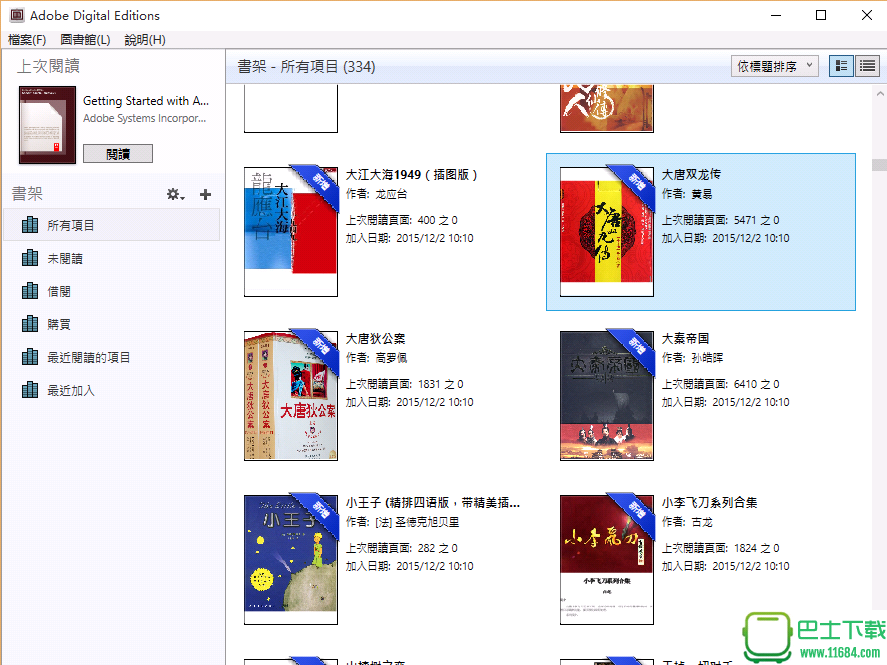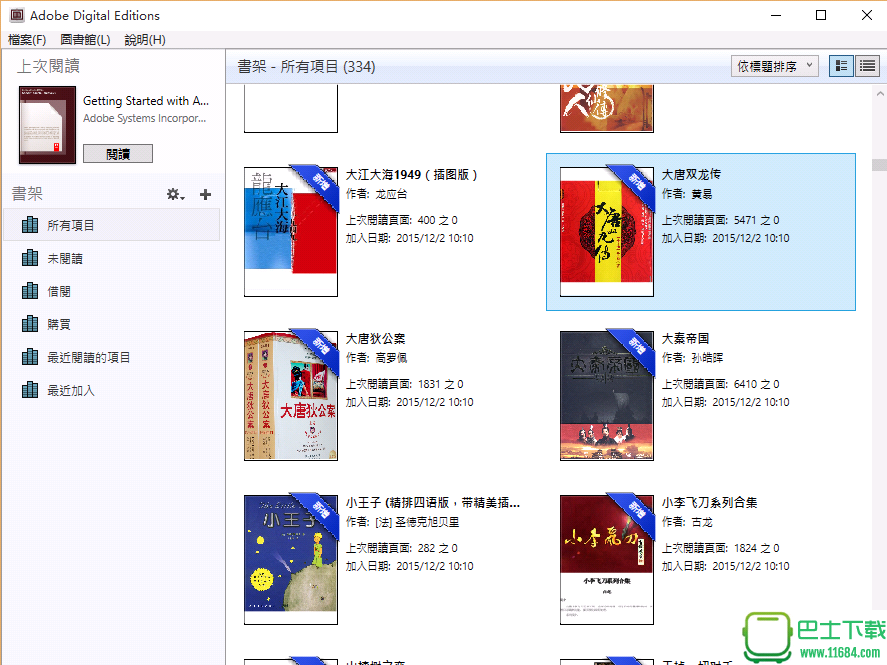
EPUB阅读工具Adobe Digital Editions v4.5 官方最新版
大小:8.2MB
语言:简体中文系统:Win2000/WinXP/Win2003
类别:电子阅读时间:2016-04-24
分类1
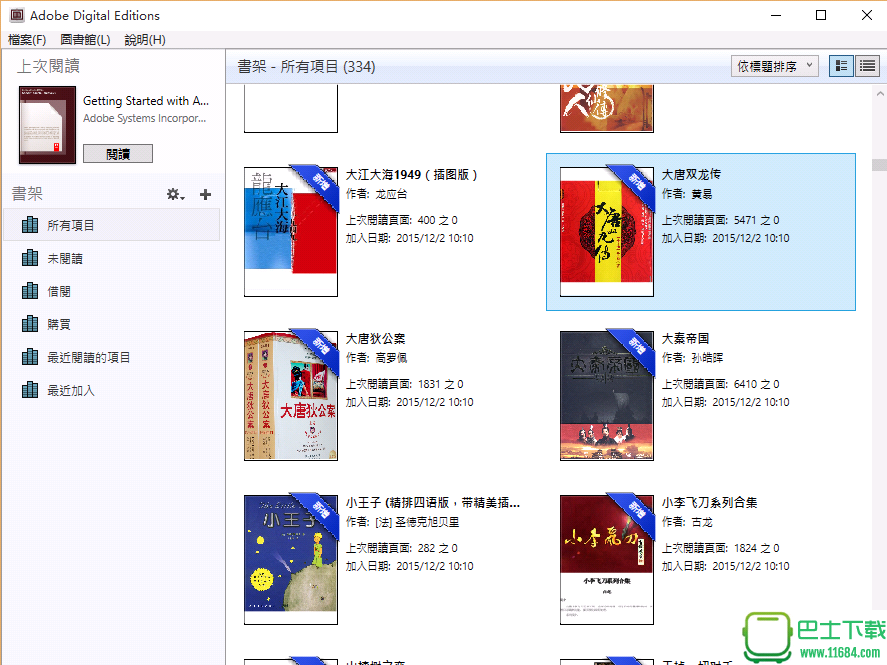
大小:8.2MB
语言:简体中文系统:Win2000/WinXP/Win2003
类别:电子阅读时间:2016-04-24
在设备中自动下载书籍 通过 Adobe Digital Editions 4.5,您能够在自己的所有设备中同步启用了 DRM 的书籍。因此,如果您使用一个设备购买了书籍,现在也可以轻松地在您的所有其他设备上访问该书籍。这项功能默认处于启用状态(通过“库”>“首选项”(Windows) 或“Adobe Digital Editions”>“首选项”(Mac OS) 可以将其禁用)
支持的电子书格式
ADE 4.5 支持 EPUB 3.0,包括以下四种规格:
EPUB Publications;
EPUB Content Documents;
EPUB Open Container Format (OCF);
以及 EPUB Media Overlays。
ADE 4.5 还支持 EPUB 2.0.1、EPUB 2 版以及 PDF/A 格式。
辅助功能
若要使 Adobe Digital Editions (ADE) 能够与屏幕阅读器一起使用,您需要在 Windows 上安装 JAWS 或 NVDA 阅读器,或在 Macintosh 上安装 VoiceOver 阅读器。
有关安装说明,请访问以下网站:
Windows - JAWS://www.freedomscientific.com/jaws/
Windows - NVDA://www.nvda-project.org/
Macintosh - VoiceOver://www.apple.com/accessibility/voiceover/
ADE 的设计提供全键盘支持(标签导航和快捷键)以及高对比度支持。快捷键列在本书的结尾处。
打开电子书
当您从图书馆或书商的网站下载书籍时,只需从浏览器下载窗口打开书籍,Adobe Digital Editions (ADE) 就会启动。如果 ADE 没有自动启动,则手动将其启动,然后将您的书籍拖到应用程序图标上。或者,选择“文件”>“添加到图书馆”以在计算机上浏览该文件。
当 ADE 打开书籍时,会确认您是否有权阅读该书籍。很多书籍都受 DRM(数字版权管理)保护,例如您从图书馆签出的书籍或通过在线书商购买的书籍。如果书籍不受保护,ADE 将打开该书籍,然后您就可以开始阅读。
使用 Adobe ID 或供应商 ID 进行授权
当您初次打开受保护的书籍时,ADE 会要求您对计算机进行授权。要做到这一点,最佳方法是提供 Adobe ID 或供应商 ID,从而将书籍与您的 ID 关联。如果您以后在其他计算机上打开该书籍,只需提供同一个 ID 即可将其打开。